Surface Pro 4
用户指南
搭载 Windows 10 系统
发布时间:2015 年 10 月
版本 1.0
�
Surface Pro 4
© 2015 Microsoft。保留所有权利。
Microsoft、Microsoft Edge、OneNote、Outlook、PowerPoint、OneDrive 和 Windows 是 Microsoft Corporation 的注
册商标。
Surface 和 Skype 是 Microsoft Corporation 的商标。
Bluetooth 是 Bluetooth SIG, Inc. 的注册商标。
本文档按“原样”提供。本文档中的信息(包括 URL 和其他 Internet 网站引用)如有更改,恕不另行通知。
© 2015 Microsoft
第 ii 页
�
目录
Surface Pro 4
关于本指南 .........................................................................................................................................................................6
了解 Surface Pro 4 ..........................................................................................................................................................6
设置 Surface Pro 4 ....................................................................................................................................................... 10
为 Surface Pro 4 充电 ................................................................................................................................................................................ 10
连接键盘盖 ....................................................................................................................................................................................................... 11
设置 Surface Pro 4 ...................................................................................................................................................................................... 11
基础知识 .......................................................................................................................................................................... 11
电源和充电 ....................................................................................................................................................................................................... 11
查看电池电量 .................................................................................................................................................................................................. 12
锁屏界面 ............................................................................................................................................................................................................ 12
桌面任务栏 ....................................................................................................................................................................................................... 12
延长电池续航时间 ......................................................................................................................................................................................... 12
触摸、键盘、触控笔和鼠标 ....................................................................................................................................................................... 12
保持 Surface 为最新 ..................................................................................................................................................... 13
联网 ................................................................................................................................................................................. 13
浏览提示 ............................................................................................................................................................................................................ 14
帐户和登录 ...................................................................................................................................................................... 14
使用登录屏幕 ................................................................................................................................................................................................... 14
使用 Windows Hello 登录 ........................................................................................................................................................................ 15
注销 ..................................................................................................................................................................................................................... 15
了解 Windows 10......................................................................................................................................................... 15
按“开始” ....................................................................................................................................................................................................... 15
操作中心 ............................................................................................................................................................................................................ 16
搜索 ..................................................................................................................................................................................................................... 16
任务视图和虚拟桌面 ..................................................................................................................................................................................... 17
© 2015 Microsoft
第 iii 页
�
Surface Pro 4
设置 ..................................................................................................................................................................................................................... 18
Surface Pro 4 专业键盘盖的键盘和触摸板 ................................................................................................................. 18
存储和 OneDrive .......................................................................................................................................................... 19
OneDrive .......................................................................................................................................................................................................... 19
将您使用的文件保存到 OneDrive .......................................................................................................................................................... 20
Surface 触控笔和 OneNote ........................................................................................................................................ 20
Surface 触控笔功能 ..................................................................................................................................................................................... 20
将触控笔与 Surface 配对 ........................................................................................................................................................................... 21
试用触控笔顶部按钮内置的功能 .............................................................................................................................................................. 22
了解 OneNote ............................................................................................................................................................................................... 22
发送页面或共享笔记本 ................................................................................................................................................................................ 23
连接监视器、配件和其他设备 ........................................................................................................................................ 24
通过 Surface 扩展坞 设置办公区 ............................................................................................................................................................ 24
连接或投影到监视器、屏幕或其他显示器 ........................................................................................................................................... 26
摄像头和相机应用 .......................................................................................................................................................... 26
查看照片和视频 .............................................................................................................................................................................................. 27
Surface Pro 4 上的应用 ............................................................................................................................................... 27
Surface 应用 ................................................................................................................................................................................................... 29
获得更多应用 ................................................................................................................................................................................................... 29
个性化和设置 .................................................................................................................................................................. 30
Windows 设置 ............................................................................................................................................................................................... 30
操作中心 ............................................................................................................................................................................................................ 30
Cortana ............................................................................................................................................................................................................. 30
Surface 应用 ................................................................................................................................................................................................... 31
同步设置 ............................................................................................................................................................................................................ 31
更改 Windows 应用的设置 ....................................................................................................................................................................... 31
辅助功能 .......................................................................................................................................................................... 31
© 2015 Microsoft
第 iv 页
�
Surface Pro 4
Surface“轻松使用”选项 ......................................................................................................................................................................... 31
其他选项 ............................................................................................................................................................................................................ 32
自定义登录屏幕 .............................................................................................................................................................................................. 32
维护和清洁 ...................................................................................................................................................................... 33
触摸屏的维护 ................................................................................................................................................................................................... 33
键盘盖和键盘的维护 ..................................................................................................................................................................................... 33
电源线的维护 ................................................................................................................................................................................................... 33
注册、维修和担保 .......................................................................................................................................................... 34
注册 Surface ................................................................................................................................................................................................... 34
维修 ..................................................................................................................................................................................................................... 34
担保 ..................................................................................................................................................................................................................... 34
更多帮助 .......................................................................................................................................................................... 34
© 2015 Microsoft
第 v 页
�
关于本指南
Surface Pro 4
本指南介绍了新 Surface Pro 4 和 Surface 触控笔的主要功能,旨在让您快速上手。您可以在
Surface.com 联机查找更多信息:请转到 http://www.microsoft.com/surface/support。
Surface Pro 4 上的 Surface 应用也能提供 Surface.com 上的信息。有关详细信息,请参阅本指
南稍后介绍的 Surface 应用。
了解 Surface Pro 4
了解 Surface Pro 4 内置的功能。
© 2015 Microsoft
第 6 页
�
以下是 Surface Pro 4 功能的概述:
Surface Pro 4
电源按钮
按电源按钮可启用 Surface Pro 4。您还能使用电源按钮使 Surface Pro 4 进入睡
眠状态,并在准备重新使用时将其唤醒。
触摸屏
采用 12.3 英寸显示屏,宽高比为 3:2,分辨率为 2736 x 1824,适合观看高清电
影、浏览网络和使用常用应用。
全新的 Surface G5 触摸处理器所提供的触摸精确度是 Surface Pro 3 的两倍,支
持使用手指选择、缩放和移动项目。有关详细信息,请参阅 Surface.com 的
Surface 触摸屏。
Surface 触控笔 触控笔的手感就像是一支普通笔,能提供自然的书写体验。使用 Surface 触控笔能
启动 Windows 中的 Cortana,还能打开 OneNote 快速做笔记或获取屏幕截图。
有关详细信息,请参阅 Surface.com 的使用 Surface 触控笔(Surface Pro 4 版
本)。
一体式支架
翻转出一体式支架,轻松在书桌前或沙发上工作娱乐,还能以免持方式进行演示。
Wi-Fi 和
Surface Pro 4 支持标准 Wi-Fi 协议 (802.11a/b/g/n/ac) 和 Bluetooth 4.0。您可
Bluetooth®
以连接无线网络并使用 Bluetooth 设备,如鼠标、打印机和耳机。
有关详细信息,请参阅 Surface.com 的添加 Bluetooth 设备和将 Surface 连接到
无线网络。
摄像头
Surface Pro 4 有两个用于拍照和录制视频的摄像头:一个 800 万像素自动对焦的
后置摄像头和一个 500 万像素高分辨率的前置摄像头。两个摄像头都可以录制
1080p 视频,宽高比为 16:9。隐私灯都位于两个摄像头的右侧。
Surface Pro 4 还具有一个红外线 (IR) 面部检测摄像头,支持不键入密码登录
Windows。有关详细信息,请参阅 Surface.com 的 Windows Hello。
有关摄像头的详细信息,请参阅 Surface.com 的使用 Surface 拍摄照片和视频和
使用 Surface 3 平板电脑、Surface Pro 4 和 Surface Book 上的自动对焦功能。
© 2015 Microsoft
第 7 页
�
麦克风
立体声扬声器
Surface Pro 4
Surface Pro 4 前后各有一个麦克风。使用前置麦克风通话和录音。它针对 Skype
和 Cortana 的使用优化了降噪功能。
前置立体声扬声器能提供逼真的音乐和电影播放体验。若要了解详细信息,请参阅
Surface.com 的 Surface 声音、音量和音频配件。
© 2015 Microsoft
第 8 页
�
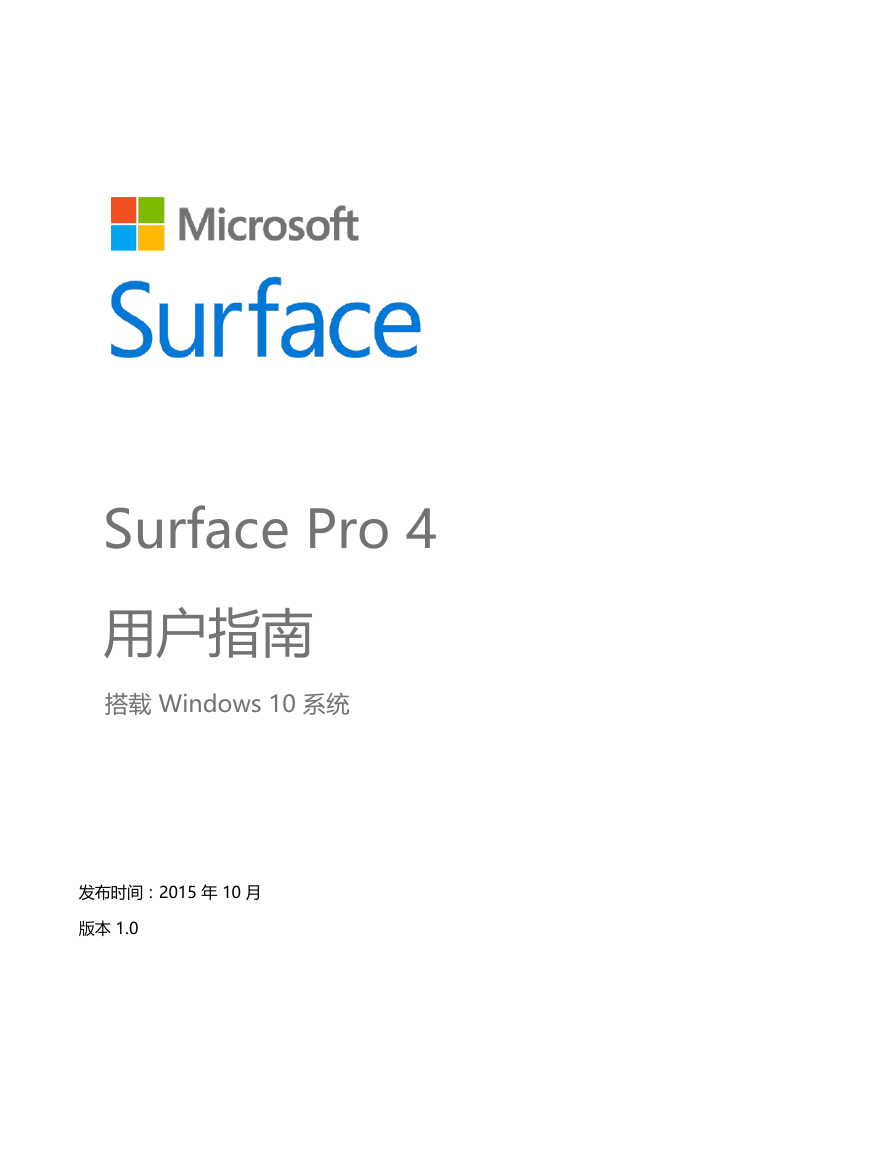

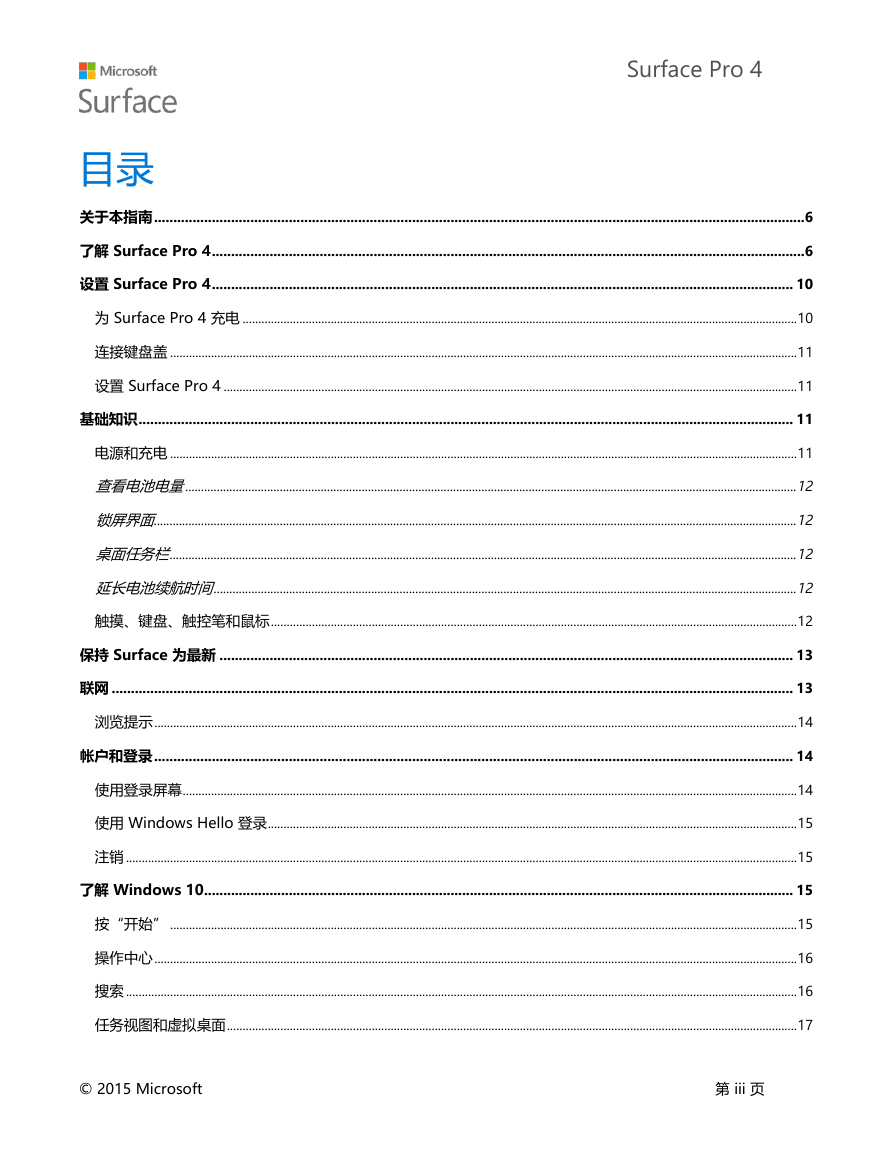
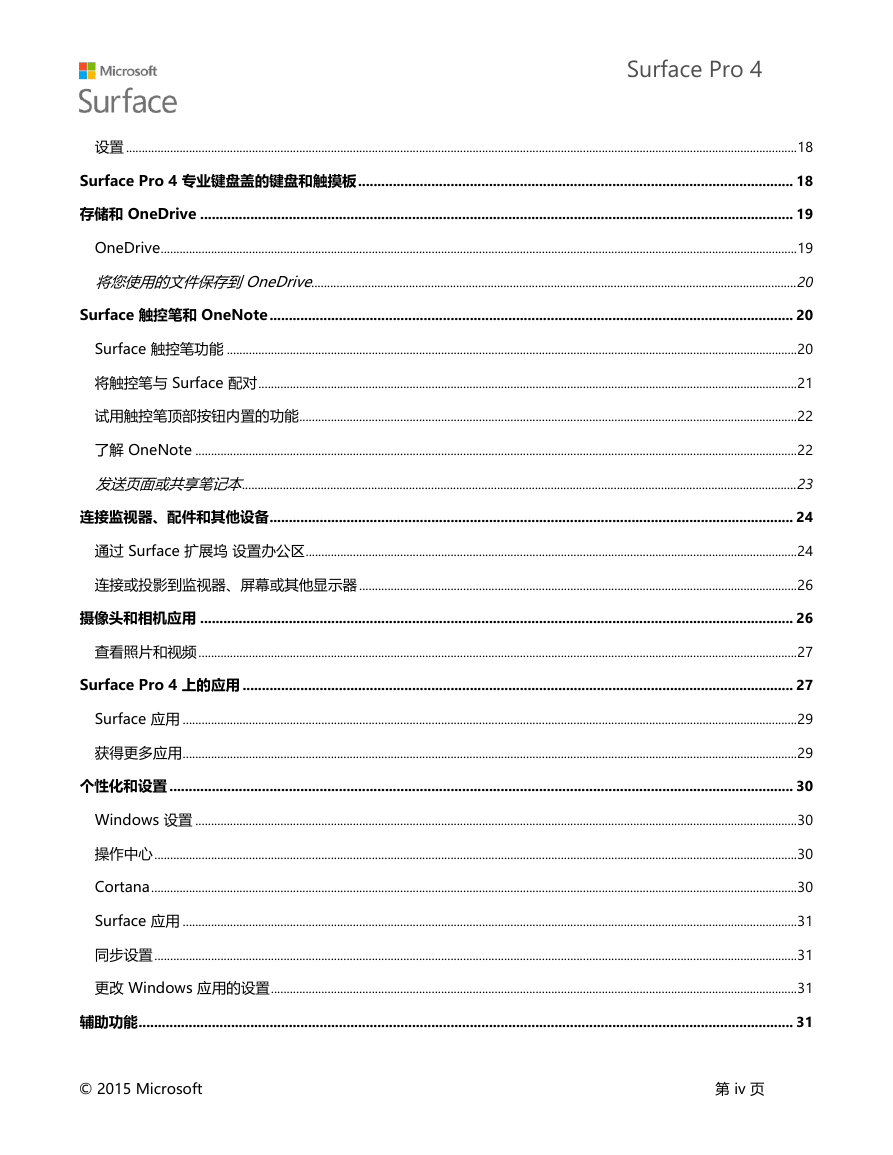
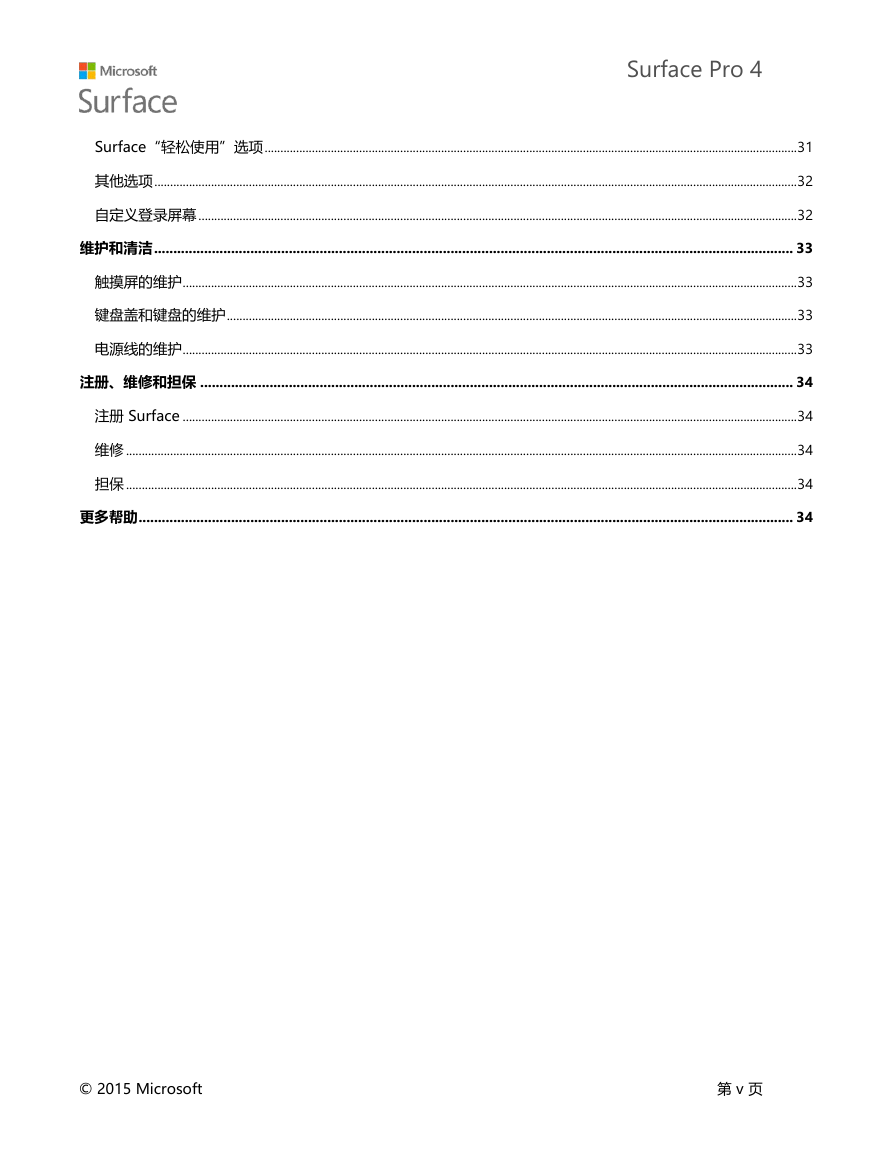

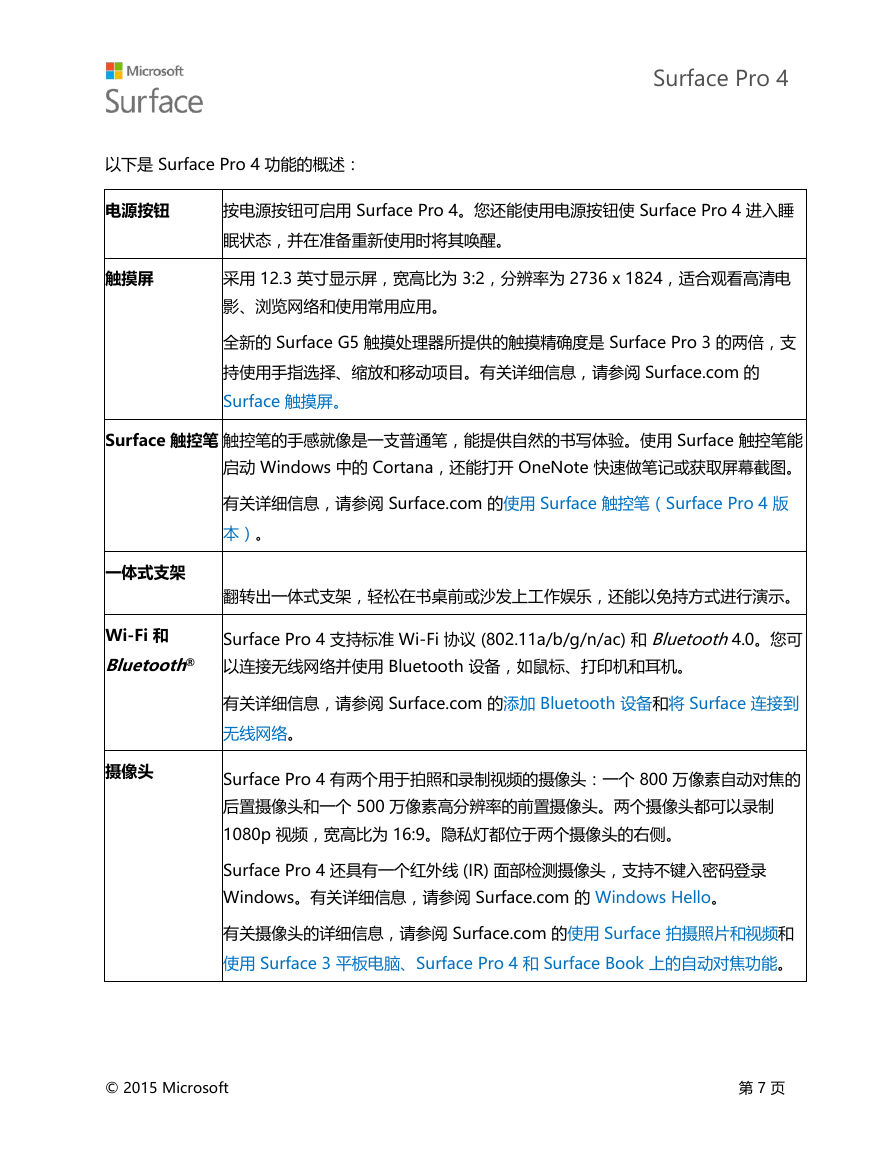

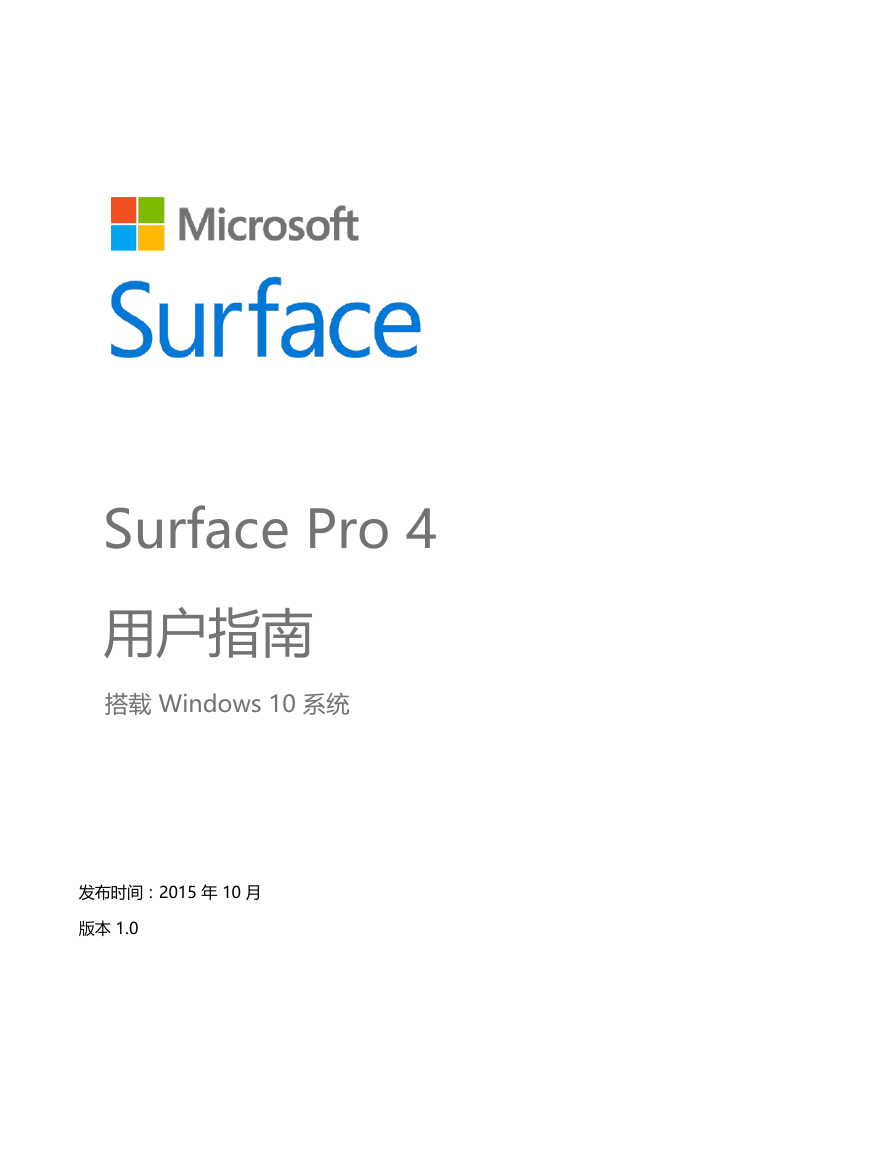

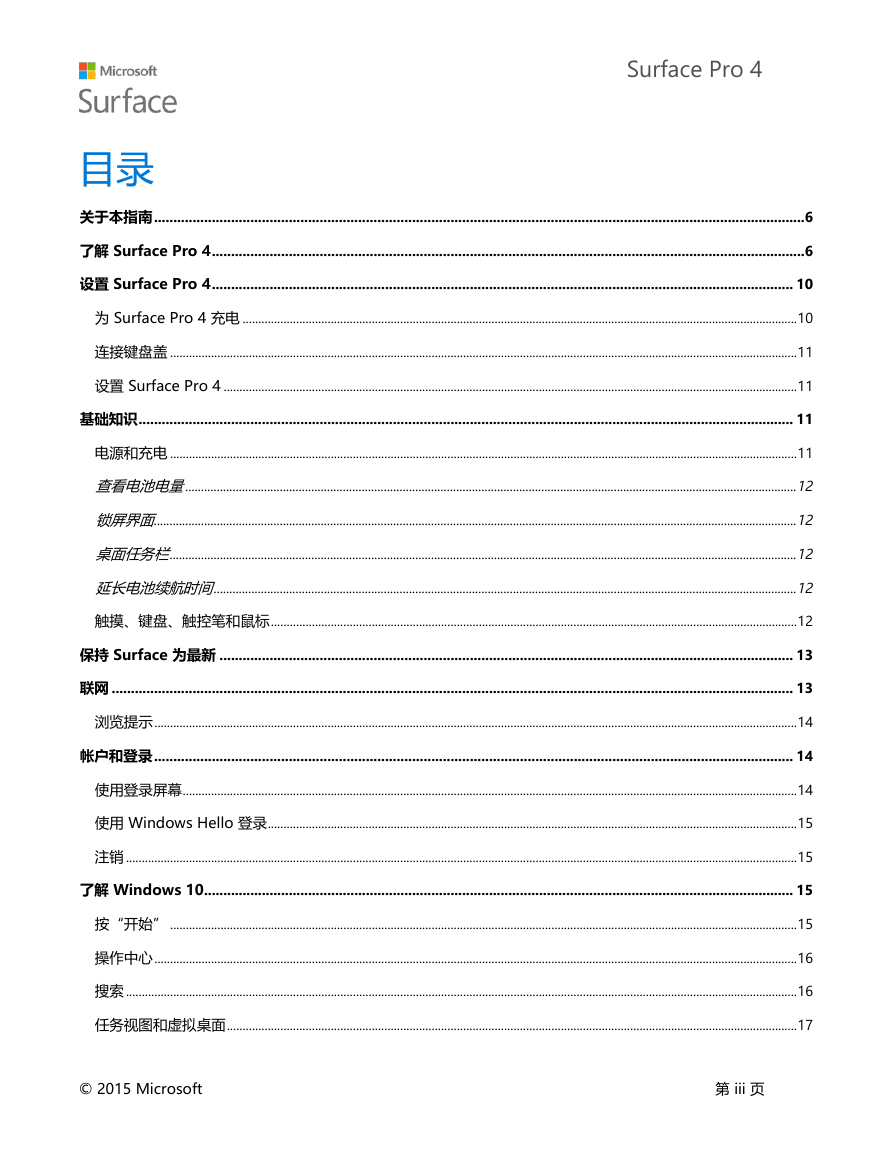
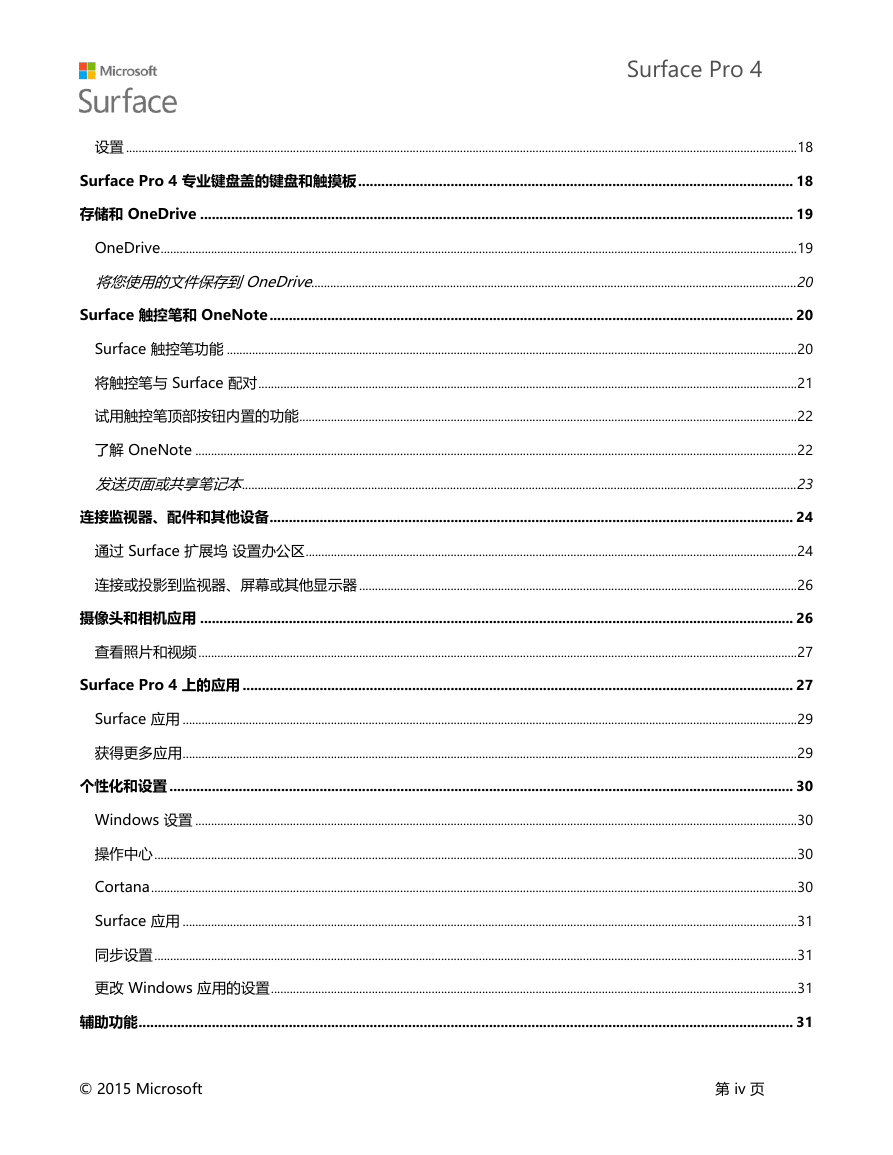
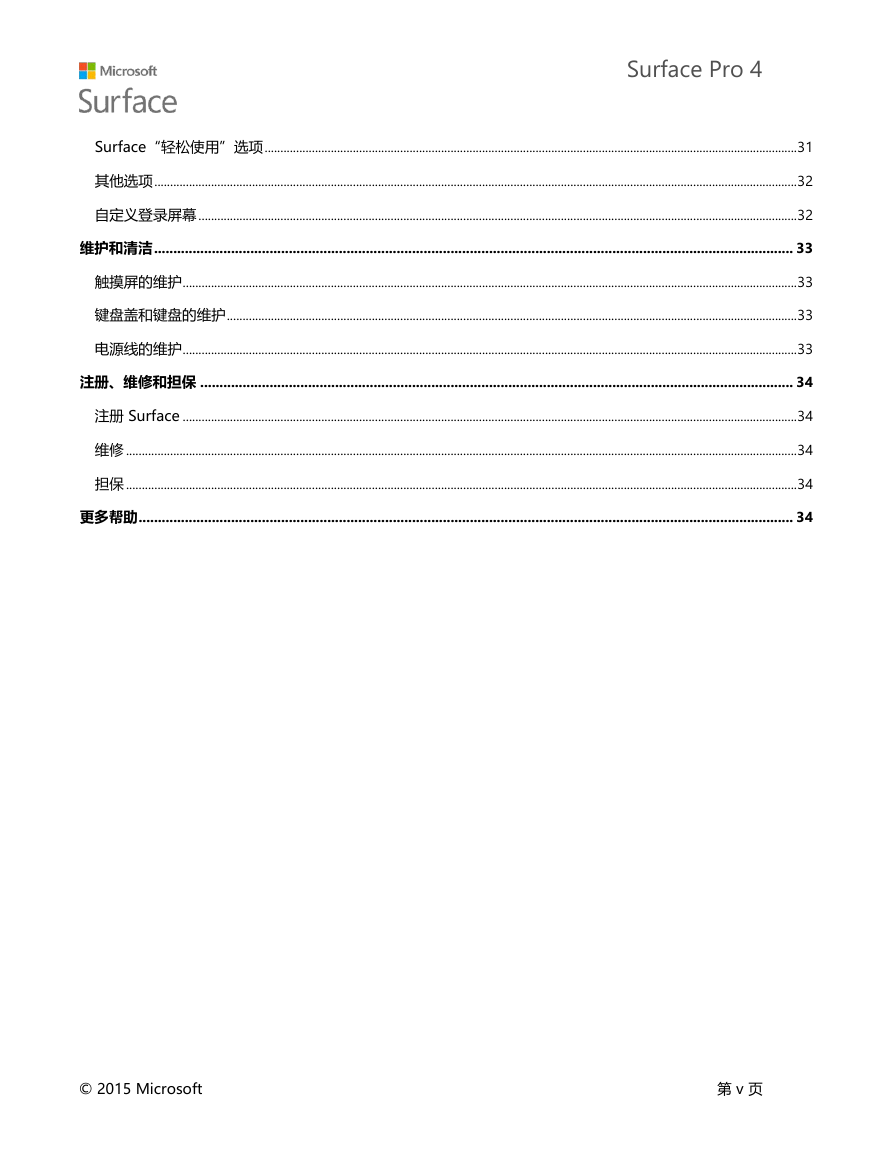

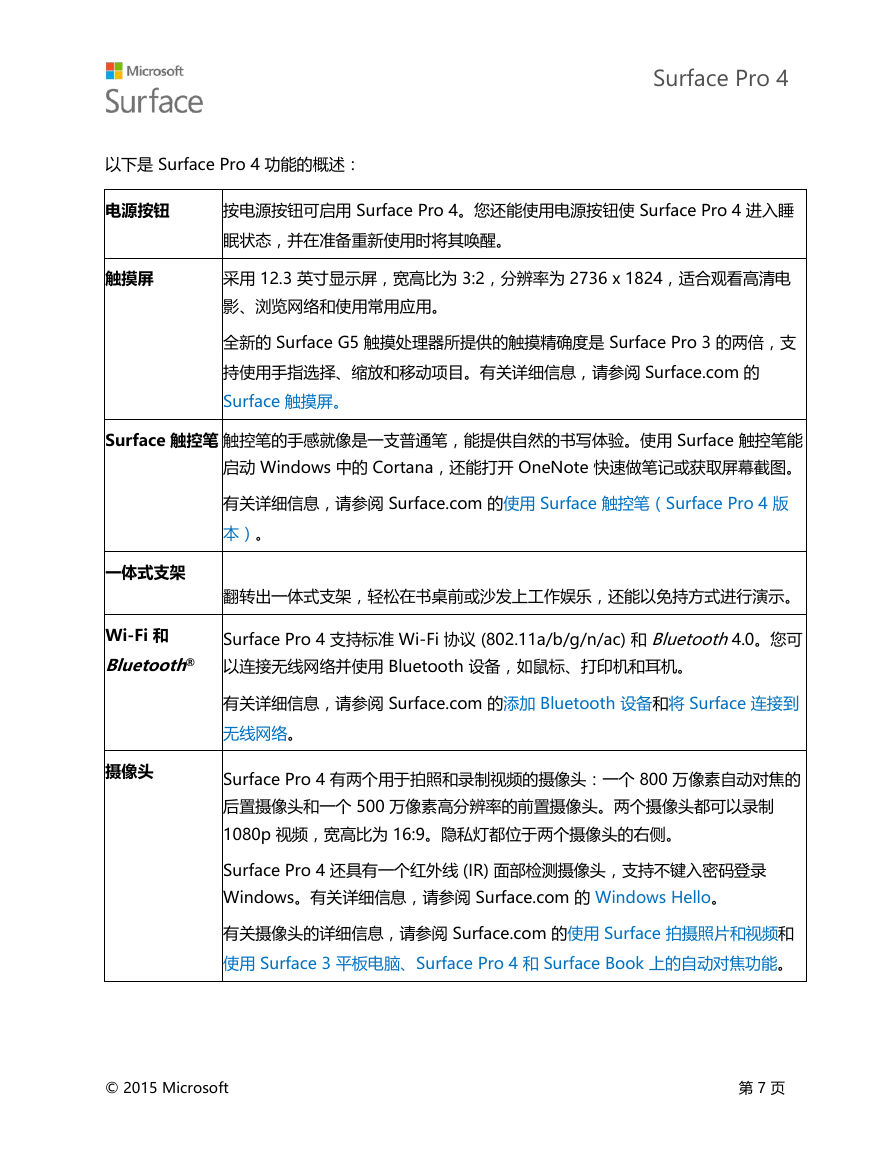

 2023年江西萍乡中考道德与法治真题及答案.doc
2023年江西萍乡中考道德与法治真题及答案.doc 2012年重庆南川中考生物真题及答案.doc
2012年重庆南川中考生物真题及答案.doc 2013年江西师范大学地理学综合及文艺理论基础考研真题.doc
2013年江西师范大学地理学综合及文艺理论基础考研真题.doc 2020年四川甘孜小升初语文真题及答案I卷.doc
2020年四川甘孜小升初语文真题及答案I卷.doc 2020年注册岩土工程师专业基础考试真题及答案.doc
2020年注册岩土工程师专业基础考试真题及答案.doc 2023-2024学年福建省厦门市九年级上学期数学月考试题及答案.doc
2023-2024学年福建省厦门市九年级上学期数学月考试题及答案.doc 2021-2022学年辽宁省沈阳市大东区九年级上学期语文期末试题及答案.doc
2021-2022学年辽宁省沈阳市大东区九年级上学期语文期末试题及答案.doc 2022-2023学年北京东城区初三第一学期物理期末试卷及答案.doc
2022-2023学年北京东城区初三第一学期物理期末试卷及答案.doc 2018上半年江西教师资格初中地理学科知识与教学能力真题及答案.doc
2018上半年江西教师资格初中地理学科知识与教学能力真题及答案.doc 2012年河北国家公务员申论考试真题及答案-省级.doc
2012年河北国家公务员申论考试真题及答案-省级.doc 2020-2021学年江苏省扬州市江都区邵樊片九年级上学期数学第一次质量检测试题及答案.doc
2020-2021学年江苏省扬州市江都区邵樊片九年级上学期数学第一次质量检测试题及答案.doc 2022下半年黑龙江教师资格证中学综合素质真题及答案.doc
2022下半年黑龙江教师资格证中学综合素质真题及答案.doc